Cara mencadangkan profil browser Brave

Panduan lengkap untuk mencadangkan dan memulihkan profil pengguna di browser Brave dengan langkah-langkah yang jelas dan aman.
Apakah Anda memiliki hard drive Windows kotor yang menjalankan sistem file NTFS, mengalami masalah dengannya dan tidak ingin me-reboot ke Windows? Jika demikian, jangan khawatir! Dimungkinkan untuk memperbaiki hard drive Windows yang tidak berfungsi yang menjalankan sistem file NTFS Microsoft langsung dari terminal, dan ini disebut NTFS-fix.
Instal perbaikan NTFS
Alat perbaikan NTFS tidak diinstal sebelumnya di Linux. Selain itu, sebagian besar distribusi Linux tidak dapat berinteraksi dengan sistem file NTFS secara asli. Jadi, sebelum kita masuk ke cara membersihkan hard drive yang menjalankan sistem file Windows, kita harus membahas cara mengatur OS Linux Anda agar dapat berinteraksi dengan hard drive dengan menginstal Ntfs-3g, dan beberapa paket lainnya. .
Untuk memulai instalasi perbaikan NTFS, buka jendela terminal dengan menekan Ctrl + Shift + T atau Ctrl + Alt + T pada keyboard. Kemudian, ikuti instruksi baris perintah yang cocok dengan sistem operasi Linux Anda di bawah ini.
Ubuntu
Di Ubuntu Linux, aplikasi NTFSFix tidak dapat diinstal dengan paket spesifiknya. Sebagai gantinya, paket Ntfs-3g yang menambahkan dukungan untuk sistem file Microsoft Windows NTFS juga akan menyediakan aplikasi perbaikan NTFS.
Untuk menginstal paket Ntfs-3g pada sistem Ubuntu Anda, gunakan perintah Apt berikut di bawah ini.
sudo apt install ntfs-3g -y
Debian
Debian Linux sangat mirip dengan Ubuntu dalam hal NTFS Fix, karena tidak mendistribusikan aplikasi sebagai paket unik, melainkan sebagai bagian kecil dari paket Ntfs-3g (yang memberikan dukungan NTFS ke Linux).
Jika Anda menggunakan Linux dan membutuhkan paket ini, buka jendela terminal dan gunakan perintah Apt-get di bawah ini.
sudo apt-get install ntfs-3g -y
Arch Linux
Untuk mendapatkan akses ke utilitas NTFS Fix di Arch Linux, Anda harus memuat paket NTFS-3g. Namun, Anda harus tahu bahwa paket NTFS-3g hanya tersedia di repositori perangkat lunak "Ekstra", yang perlu diaktifkan.
Aktifkan ekstra dengan membuka file konfigurasi Pacman Anda menggunakan editor teks Nano.
sudo nano -w /etc/pacman.conf
Gulir untuk menemukan "Ekstra" dan hapus simbol "#" dari baris "Ekstra" untuk mengaktifkannya. Kemudian, hapus simbol # dari semua baris tepat di bawahnya.
Simpan hasil edit ke file konfigurasi di Nano dengan menekan Ctrl + O , keluar dengan Ctrl + X , dan instal paket dengan:
sudo pacman -Syy ntfs-3g
Fedora
Di Fedora Linux, dukungan untuk NTFS dan aplikasi NTFS Fix dibagi menjadi dua paket. Paket Ntfs-3g dan paket Ntfsprogs. Untuk menginstal keduanya di sistem Fedora Anda, masukkan perintah Dnf di bawah ini.
sudo dnf install ntfs-3g ntfsprogs -y
BukaSUSE
OpenSUSE menangani NTFS Fix seperti yang dilakukan oleh proyek Fedora. Driver NTFS userspace ada dalam paket Ntfs-3g, sedangkan utilitas NTFS Fix, dan semua hal lainnya ada dalam paket ntfsprogs. Agar semuanya berfungsi, masukkan perintah Zypper di bawah ini.
sudo zypper menginstal ntfs-3g ntfsprogs
Menggunakan NTFS Fix
Alat Perbaiki NTFS sangat mudah digunakan di Linux, karena sintaks dan opsi perintah dijelaskan dengan sangat baik di area "bantuan" perintah.
Catatan: untuk mengakses bagian "bantuan", jalankan ntfsfix --help.
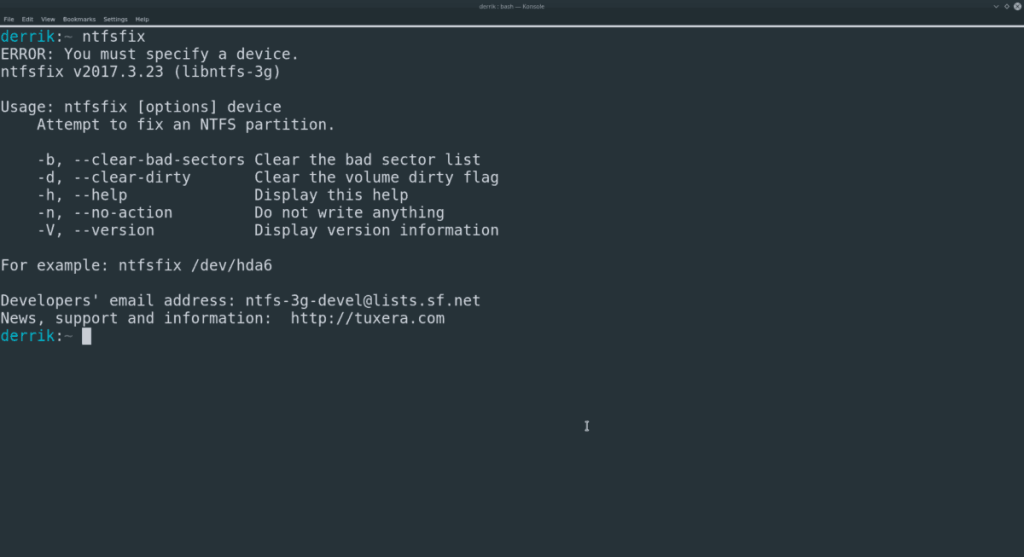
Untuk membersihkan hard drive sistem file NTFS di Linux dengan perbaikan NTFS, mulailah dengan mengidentifikasi label drive di terminal. Cara tercepat untuk mengidentifikasi label hard drive di Linux adalah dengan menggunakan perintah lsblk . Di terminal, jalankan perintah di bawah ini.
lsblk
Lihat melalui pohon drive yang dicetak oleh perintah lsblk di layar dan lakukan yang terbaik untuk mengidentifikasi label dan partisi hard drive Windows/NTFS Anda. Tidak yakin apa yang harus dicari? Lihat panduan mendalam kami tentang cara menemukan informasi hard drive di Linux . Ini melewati perintah lsblk jauh lebih dalam daripada yang kita bisa di sini.
Setelah Anda mendapatkan label hard drive Windows/NTFS dan partisi yang ingin Anda pindai, masukkan ke dalam perintah di bawah ini untuk menjalankan NTFS Fix. Dalam contoh ini, label drive adalah /dev/sdX1 . Pastikan untuk menggantinya dengan label drive Anda yang sebenarnya.
Catatan: perlu diingat bahwa menjalankan alat ini tidak selalu berfungsi 100%. Terkadang, jika NTFS Fix tidak dapat mengatasi masalah, Anda harus boot ke Windows dan menjalankan chkdsk .
sudo ntfsfix /dev/sdX1
Biarkan perintah berjalan dengan sendirinya. Setelah selesai, semua yang ada di drive NTFS Anda harus berfungsi dengan baik!
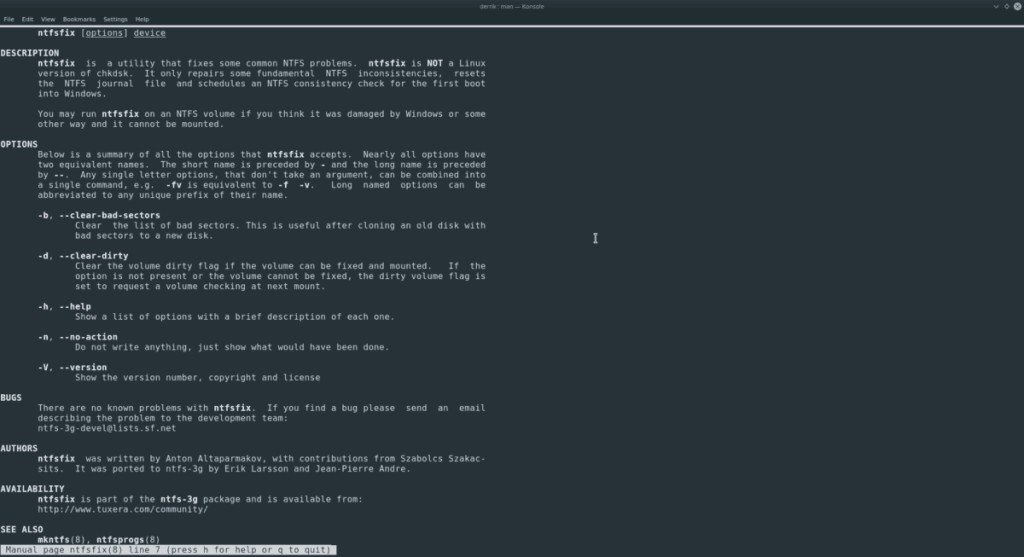
Hapus bad sector
Perlu menghapus beberapa bad sector pada hard drive NTFS Anda? Perbaikan NTFS dapat menanganinya! Cukup gunakan sakelar baris perintah "clear-bad-sectors".
sudo ntfsfix --clear-bad-sectors /dev/sdX1
Hapus bendera kotor
Alat Perbaiki NTFS dapat menghapus "bendera kotor" apa pun pada drive NTFS jika sakelar baris perintah "bersih-kotor" digunakan.
sudo ntfsfix --clear-dirty /dev/sdX1
Panduan lengkap untuk mencadangkan dan memulihkan profil pengguna di browser Brave dengan langkah-langkah yang jelas dan aman.
Pelajari cara menginstal Linux Lite, sistem operasi berbasis Ubuntu yang ringan dengan antarmuka XFCE4.
Jika Anda menggunakan banyak PPA di PC Ubuntu dan baru saja meningkatkan ke Ubuntu 20.04, Anda mungkin memperhatikan bahwa beberapa PPA Anda tidak berfungsi, karena
Baru mengenal Linux dan ingin menambahkan musik Anda ke Rhythmbox tetapi tidak yakin bagaimana melakukannya? Kami dapat membantu! Ikuti panduan ini saat kami membahas cara mengatur
Apakah Anda perlu mengakses PC atau Server Ubuntu jarak jauh dari PC Microsoft Windows Anda? Tidak yakin tentang bagaimana melakukannya? Ikuti bersama dengan panduan ini saat kami tunjukkan kepada Anda
Apakah Anda menggunakan browser web Vivaldi sebagai driver harian Anda di Linux? Apakah Anda mencoba mencari cara untuk mencadangkan pengaturan browser Anda untuk penyimpanan yang aman? Kami
Cara Mengunduh Podcast Dari Terminal Linux Dengan Podfox
Cara Menemukan File Duplikat Dan Membersihkannya Di Linux Dengan FSlint
Apakah Anda membutuhkan klien podcast yang bagus dan elegan untuk desktop Linux Anda? Jika demikian, Anda perlu mencoba CPod. Ini adalah aplikasi kecil yang ramah yang membuat mendengarkan
TuxGuitar adalah alat pembuat musik open-source. Dengan itu, pengguna dapat membuat dan mengedit tabulasi gitar mereka sendiri. Dalam panduan ini, kita akan membahas bagaimana caranya








